I migliori programmi di conversione da WMA a M4A per Windows e Mac
WMA, che sta per Windows Media Audio, è un codec audio sviluppato da Microsoft. È spesso visto sui sistemi Windows che vengono forniti con il supporto di iTunes. L'aspetto positivo di questo formato è che può preservare eccellenti effetti di riproduzione anche a un bit rate basso. Questo è anche un formato perfetto, specialmente quando devi riformattare WMA su un altro codec che funzioni a basso bitrate ma con qualità.
È un dato di fatto, puoi produrre brani Apple non protetti convertendoli in formato M4A. Come sappiamo, i brani M4A su iTunes Store vengono acquistati e devi sborsare dei soldi. Convertirlo invece ti aiuterà a risparmiare denaro. Ecco perché in questa guida forniremo gli strumenti pratici per la conversione Da WMA a M4A con passaggi completi e semplificati.
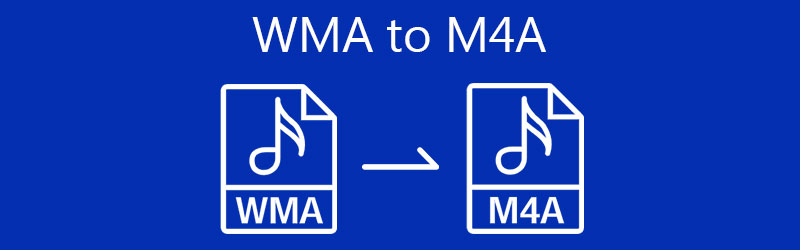
- Parte 1. Conoscenze generali su WMA e M4A
- Parte 2. I 3 migliori modi per convertire WMA in M4A
- Parte 3. Grafico di confronto tra 3 convertitori
- Parte 4. Domande frequenti da WMA a M4A
Parte 1. Conoscenze generali su WMA e M4A
Per ulteriori informazioni sui formati di file WMA e M4A, di seguito sono riportate alcune delle conoscenze generali e fatti interessanti relativi ai formati indicati. Dai un'occhiata a questi dettagli.
Aneddoti di WMA
WMA può fare riferimento a un codec oa un formato in generale. Poiché viene fornito con il supporto di iTunes, può essere un ottimo rivale del formato MP3. Questo è stato originariamente realizzato da Microsoft per competere con il formato MP3, sebbene sia meno popolare del file MP3. Come accennato, può funzionare bene a un bitrate basso, il che significa alta qualità con dimensioni del file relativamente portatili. L'unico svantaggio è che non suona bene alle alte frequenze.
Aneddoti di M4A
Rappresentando il file audio compresso in MPEG-4, M4A è un'estensione del nome file che è l'audio standard per i file MP4. A quei tempi, non era popolare fino a quando Apple Inc. non lo usò per la prima volta in iPod e iTunes per le canzoni con i rispettivi codec, AAC o ALAC. La cosa così intrigante di questo formato è che è un formato compresso con una qualità audio senza perdita di dati. Ciò significa che puoi goderti la massima qualità audio pur avendo il vantaggio di memorizzare più brani. L'unico aspetto negativo è che ha una scarsa compatibilità con altri dispositivi.
Parte 2. I 3 migliori modi per convertire WMA in M4A
1. Vidmore Video Converter
Il primo della lista è Vidmore Video Converter. Questo programma ti consente di convertire quasi tutto l'audio e il video in qualsiasi formato desiderato ad alta velocità. Ciò consente anche di eseguire la conversione batch senza preoccuparsi del numero di conversioni, delle dimensioni del file e della lunghezza del file multimediale. Ad eccezione di questi vantaggi, lo strumento è integrato con funzioni utili come la possibilità di modificare l'audio. Con esso, puoi tagliare l'audio a metà e dividerlo in diversi segmenti gestibili. Inoltre, lo strumento può essere utilizzato per unire più tracce per creare una playlist di queste canzoni. Esplora di più su questo programma mentre dimostriamo il processo per convertire gratuitamente WMA in M4A.
Passaggio 1. Prendi l'applicazione
Puoi scaricare il programma facendo clic su uno dei pulsanti di download gratuito presentati di seguito. Apri il programma di installazione per installare correttamente il programma sul tuo computer. Eseguire l'applicazione in seguito.
Passaggio 2. Carica una traccia WMA
La prossima cosa che vuoi fare è caricare la traccia WMA che desideri convertire. Per fare ciò, fare clic su Più pulsante firma dall'interfaccia principale o trascina e rilascia il file di destinazione.
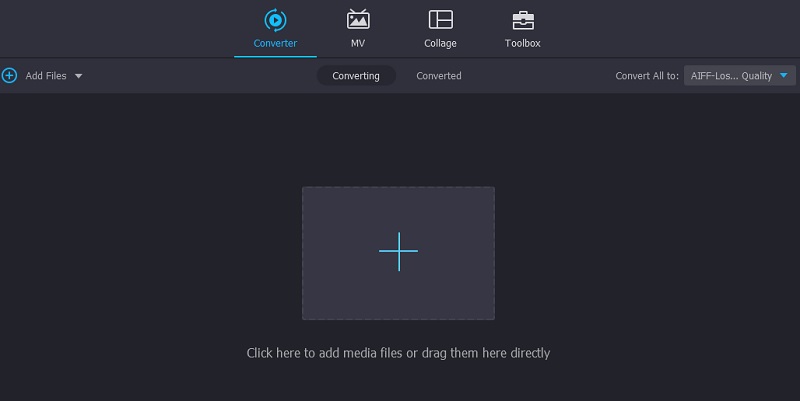
Passaggio 3. Seleziona il formato di output
Dopodiché, vai su Profilo menu situato nella parte in alto a destra dell'interfaccia. Quindi avanti al Audio scheda. Da qui, seleziona M4A come formato di output. Quindi seleziona un profilo audio che desideri. Facoltativamente, puoi creare un nuovo profilo o modificare quelli esistenti in base alle tue preferenze.
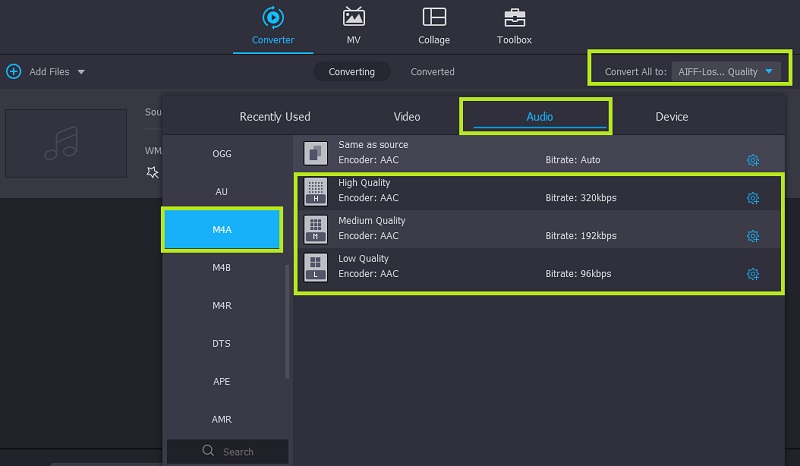
Passaggio 4. Converti WMA in M4A
Una volta che tutto è impostato, ora puoi procedere alla conversione del tuo file multimediale. Selezionare prima una destinazione file per il file audio convertito e fare clic su Converti tutto pulsante per iniziare la conversione. Dopo un po', dovresti essere in grado di ottenere la riproduzione dell'audio.
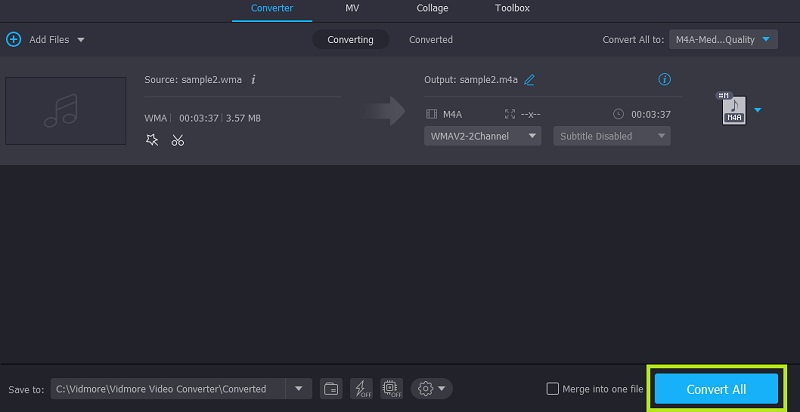
2. Convertitore video gratuito Vidmore
Un altro candidato perfetto è Convertitore video gratuito Vidmore. Questo è un bel convertitore da WMA a M4A online che non richiede la registrazione prima di poter utilizzare il programma. Ciò significa che puoi elaborare i tuoi file senza alcun costo. Se lo desideri, puoi scegliere di modificare i parametri di un profilo audio a tua scelta. Oltre all'audio, è anche la soluzione migliore per convertire file video con supporto alla personalizzazione delle impostazioni video come frame rate, risoluzione, codificatore, ecc. Scopri come utilizzare questo programma seguendo i passaggi indicati di seguito.
Passaggio 1. Accedi e scarica il Launcher
Per accedere allo strumento, devi prima scaricare il suo web launcher. Per fare ciò, apri un browser web sul tuo computer e vai al suo sito web ufficiale. Dalla pagina principale, clicca su Aggiungi file da convertire pulsante seguito da Scarica pulsante dal pop-up. Installa il programma di avvio una volta terminato il download.
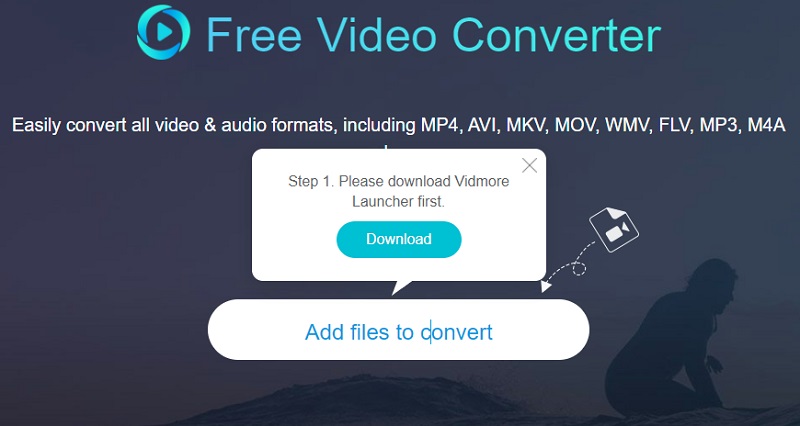
Passaggio 2. Carica un file WMA
Una volta avviato il programma di avvio, ti verrà chiesto di caricare un file aprendo il Esplora file. Ora, individua e seleziona il file WMA di destinazione.
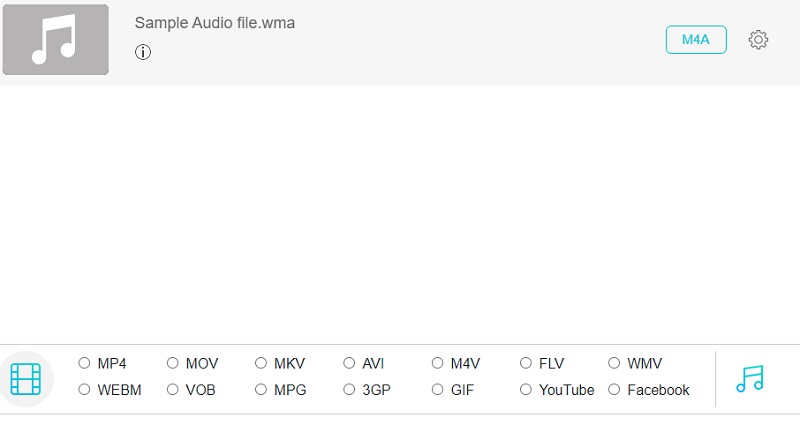
Passaggio 3. Seleziona un formato di output
Quindi, fai clic su Musica icona sul lato sinistro dell'interfaccia di conversione. Quindi dovrebbe apparire l'elenco dei formati audio disponibili. Spuntare il M4A pulsante di opzione e premi il Convertire pulsante. Inizialmente, imposterai la cartella di output, quindi avvierà il processo di conversione non appena premi il pulsante Convertire pulsante ancora una volta.
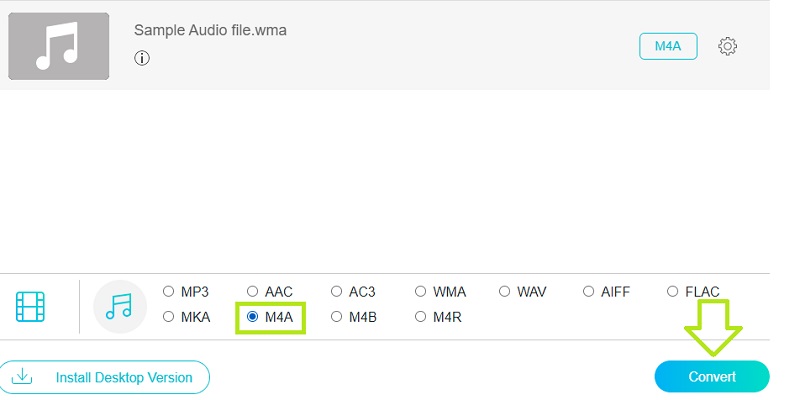
3. iTunes
Se stai usando il tuo computer Mac per eseguire la conversione, dovresti imparare come convertire WMA in M4A in iTunes. Sì, questo programma è anche in grado di convertire file multimediali ad eccezione delle sue capacità di streaming, per cui è principalmente sviluppato lo strumento. Come convertitore, facilita la conversione di file multimediali in AIFF, AAC, MP3 e molti altri. Inoltre, puoi personalizzare i parametri in cui puoi modificare la frequenza di campionamento, la dimensione del campione e i canali. Ora ecco come puoi convertire WMA in M4A su Mac usando iTunes.
Passo 1. Esegui l'app iTunes sul tuo computer e carica il WMA che desideri convertire in M4A. Basta andare al File > Aggiungi file alla libreria. Seleziona il file di destinazione per caricarlo.
Passo 2. Nella stessa pagina, fare clic su modificare opzione e vai a Preferenze. Apri il Impostazioni di importazione menu e impostare il Importa utilizzando al codificatore AAC.
Passaggio 3. Successivamente, seleziona il file WMA caricato nella libreria di iTunes e quindi apri il File menù. Passa il cursore del mouse su Convertire opzione e selezionare Crea versione AAC.
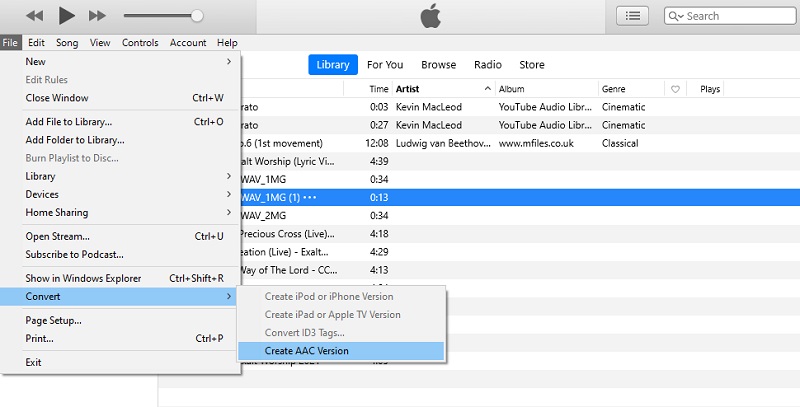
Parte 3. Grafico di confronto tra 3 convertitori
Di seguito è riportata una tabella completa che ti aiuterà ad analizzare i tre strumenti introdotti per convertire WMA in M4A.
| Software di conversione | Formati supportati | Caratteristiche | Compatibilità | Meglio per |
| Vidmore Video Converter | Supporta oltre 200 formati, inclusi formati audio e video | 1. Processo di conversione alimentato da GPU 2. Modifica audio/video 3. Crea una presentazione | Windows e Mac | Ideale per convertire e modificare file multimediali |
| Convertitore video gratuito Vidmore | MP3, M4A, AAC, AC3, FLAC, WMA, WAV, AIFF, M4B, M4R, MKA e altri dispositivi | 1. Nessun limite di numero di conversioni 2. Converti file in blocco | Windows, Mac e Web | Ideale per convertire file senza scaricare un'app |
| iTunes | AAC, AIFF, Apple Lossless, MP3 e WAV | 1. Modifica i parametri audio 2. Converti tag ID3 | Windows e Mac | Ideale per lo streaming e può convertire diversi file multimediali |
Parte 4. Domande frequenti da WMA a M4A
Come posso convertire i file WMA utilizzando Windows Media Player?
Sebbene lo strumento possa essere utilizzato per ascoltare file multimediali audio, non ti consente di convertire come fa iTunes.
È possibile riprodurre file M4A su Windows Media Player?
Poiché i file MP4 sono supportati da WMP, è sicuro affermare che i file M4A sono riconoscibili da WMP. Questo perché l'audio standard per i file MP4 è M4A.
Posso modificare i file M4A su un computer Windows?
Sì. Finché hai salvato i tuoi file M4A sul tuo computer Windows, puoi utilizzare qualsiasi editor audio scaricato sul tuo PC per aiutarti a fare qualche soluzione con i tuoi file audio.
Conclusione
Questi sono solo alcuni dei programmi più utili e utili per aiutarti nella conversione Da WMA a M4A. È possibile eseguire questa operazione utilizzando un programma desktop o uno strumento online. Dipenderà dalle tue preferenze ora sulla scelta dello strumento giusto.


